midas Building是融入了新流程、新技术、新设计的第三代建筑结构分析和设计系统。 midas Building提供建模、分析、设计、施工图、校审的全流程解决方案,提供从上部结构到下部基础、从整体分析到详细分析、从线性分析到非线性分析、从安全性到考虑合理的经济性的全流程解决方案,为设计人员设计出更为合理的结构提供有力的工具。MIDAS building2022 1.1软件支持WIN7WIN8WIN10WIN11 64位系统,不支持32位系统。
Midas building主程序的安装
1,下载软件安装包到电脑磁盘,并解压缩。然后在文件夹里找到 STEUP.EXE,鼠标右击选择【以管理员身份运行】。

2,一路点 NEXT,出现授权确认,点YES。

3,这里随便填就好。

4,安装目录的选择,可以改目录,但是最好不要用中文,建议只是把C改成其它盘,比如D

5,这里默认就好,这里的意思是电脑开始菜单里,MIDAS building的名字。点NEXT进入安装。

6,这里是模块的选择,一般默认不需要改。下一步进入软件安装,如下图:

7,如果出现以下的插件安装,全部默认安装就好,没有出现不用管它



8,到这里就完成了主程序的安装,去掉勾选 点Finish。(意思是点Finish后运行building,我们不需要)

Midas building驱动补丁的安装
解压驱动补丁出来,鼠标右击选择【以管理员身份运行】显示安装成功就好,一定要看到显示安装成功。重启电脑。

插锁,打开软件,点上面帮助菜单-》网络认证,出现下图。选择 其它类型,锁号:16个0,锁类型选择 单机版,如下图:

至此MIDAS building2022就安装完成了。怎么知道自己有没有安装好,点左上角的新建图标,能新建工程就好了。


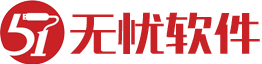
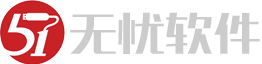 无忧软件
无忧软件























评论前必须登录!
注册